Ultimaterecipes(.)netto Pop-ups er kategoriseret som et potentielt uønsket program, og er rapporteret at være en indirekte farlig trussel mod brugeren pc'er. Det er svært at påvise ved antivirussoftware på grund af sin lyssky fortrolighedspolitik, legitimere enhver handling af softwaren. Hvad er mere, browseren udvidelse er en del af en stor virksomhed, ofte forbundet med ad-støttede programmer - Trovi. Sikkerhed ingeniører varmt anbefale den hurtige fjernelse af ansøgningen fra en berørt computer.
| Navn | Ultimaterecipes(.)netto Pop-ups |
| Type | Ad-understøttet PUP |
| Kort beskrivelse | Viser pop-ups, der kan forårsage PC afmatning, føre til websteder, der kan lokke brugeren for penge eller inficere pc'en med malware. |
| Symptomer | Brugeren kan opleve tung reklame for flere forskellige former som nævnt i denne artikel,. |
| Distributionsmetode | Bundling eller online downloade. |
| Værktøj Detection | Hent Malware Removal Tool, for at se, om dit system er blevet påvirket af malware |
| Brugererfaring | Tilmeld dig vores forum til at diskutere om Ultimaterecipes.net Pop-ups. |
Ultimaterecipes(.)netto Pop-ups - Hvordan klarede jeg mig dem
Der er to mest sandsynlige måder, du kunne have lade denne browser udvidelse glide af på din computer.
En af distributionsmetoder det kan bruge er via online-reklamer. Online reklamer kommer i alle former og størrelser, og der er endda nogle hjemmesider, der anbefaler sådanne produkter som indirekte annoncer, narre brugere, de er i for noget annonce-fri og så harmløst som det er nyttigt.
Den anden måde, at sådanne PUP(Potentielt uønskede programmer) få skubbet ind i brugernes pc'er er ved bundling downloads. Bundling er en berygtet værktøj til markedsføring tredjepartsprogrammer ud til offentligheden. Det bruges mest af tredjeparter, der leverer direkte download af installatører eller torrent-leverer sites. Brugerne er advaret om at holde øje med ’Tilføj Ultimaterecipes.net udvidelse som en gratis ekstra’ under softwareinstallationen og altid at vælge den 'Brugerdefinerede' eller 'Fremskreden' installation mulighed i stedet for at gå til den ’Hurtig installation’.
Ultimaterecipes.net Pop-ups - hvad betyder det gøre?
Når den er aktiveret på din computer, browseren udvidelse kan ændre forskellige indstillinger på din browser, der kan gør det muligt at:
- Ændre og administrere site indhold.
- Administrer browseren indstillinger.
- Administrer og spore websider en bruger besøger.
- Display reklamer fra tredjeparter.
- Opret indstillinger i Windows Registry Editor.
- Styre browser faner.
Alle disse indstillinger kan tillade udvidelse til at forårsage direkte omdirigeringer til andre hjemmesider, såsom data-fejl-alarm(.)com, som normalt forbudt, når du besøger dem, fordi de er skitseret som snydere sites, dog app kan ændre indstillingerne på din browser for at lade sådanne sider glide af.
Hvad er mere, forlængelsen derefter kan begynde at vise forskellige typer af online-reklamer, såsom:
- Pop ups (undertiden med en video eller en lyd-besked eller vise falsk vindue alarm).
- Bannere på hjemmesiden (Det kan tage over banner plads og erstatte det med egne).
- Ad-støttede søgeresultater (Resultater linker til andre søgemaskiner eller andre tredjeparts websteder, der kan have noget til fælles med, hvad brugeren søger efter).
- Fremhævet tekst på hjemmesiden en bruger kan besøge (Når musen trækkes på toppen af det, en pop-up med den fremhævede søgeord i tankerne kan blive vist).
Hvad er mere, virksomheden har sat nogle interessante fortrolighedspolitik om, at de kan indsamle og dele personlige oplysninger (Personlige brugeroplysninger) med andre parter:
Alle de reklamer kan i første omgang føre til respektable hjemmesider. For eksempel hvis en bruger søger efter smartphones kan han se flere forskellige annoncer, hvoraf den ene kan være til Amazon, eBay, AliExpress eller andre velansete online forhandler. Der kan dog være links til mistænkelige tredjeparts websteder, som stræber efter enten fidus brugeren ved hjælp lusket måder at gøre det(Falske teknisk support, SMS bedrageri, falske forhandler, falsk præmie hævder, etc.) eller inficere brugerens PC med malware. Begge disse trusler sigter enten til bruger penge eller information og de cyber-kriminelle kan have forskellige motivationer og interesser (finansiel, politisk, etc.)
Så så vidt virus forskere fra top anti-malware virksomheder er bekymrede programmer som Ultimaterecipes.net kan være langt fra nyttige og bør straks fjernes fra computeren, fordi de skjuler visse risici.
Fjernelse Ultimaterecipes(.)netto pop op-vinduer fra din pc
For at fjerne denne trussel helt fra din computer, Det er vigtigt at vide, at der skal gennemføres en hurtig fjernelse. Første, du bør følge trin-for-trin-vejledning nedenfor for at slippe af med denne udvidelse fra din browser og hente en anti-malware-scanner for at kontrollere, om din pc er blevet indflydelse fra Ultimaterecipes(.)netto Pop-ups.
Men, hvis du ønsker en hurtigere og mere automatisk løsning på din hovedpine, anti-malware program er altid et godt valg, fordi det har alle de afsløring og fjernelse funktioner indbygget.
Trin 1: Fjern / Fjern Ultimaterecipes(.)netto Pop-ups i Windows
Her er en metode i nogle få nemme trin for at fjerne dette program. Uanset om du bruger Windows 8, 7, Vista eller XP, disse skridt vil få arbejdet gjort. At trække det program eller dets mappe til papirkurven kan være en meget dårlig beslutning. Hvis du gør det, stumper og stykker af programmet få efterladt, og det kan føre til ustabile arbejde på din PC, fejltagelser med filtypetilknytningerne og andre ubehagelige aktiviteter. Den rigtige måde at få et program fra din computer er at afinstallere det. For at gøre dette:
Vælg det program, du vil fjerne, og tryk på “Afinstaller” (fig.3).
Følg anvisningerne ovenfor, og du vil afinstallere Ultimaterecipes(.)netto Pop-ups.
Trin 2: Fjern Ultimaterecipes(.)netto pop op-vinduer fra din browser
Vælg “Add-ons” ikon fra menuen
Vælg Ultimaterecipes(.)netto Pop-ups og klik “Fjerne”
Efter Ultimaterecipes(.)netto Pop-ups fjernes, genstarte Mozilla Firefox ved at lukke det fra den røde “X” i øverste højre hjørne og starte den igen.
Vælg Ultimaterecipes(.)netto Pop-ups at fjerne, og klik derefter på 'Disable’. Et pop-up vindue vises for at informere dig om, at du er ved at deaktivere den valgte værktøjslinje, og nogle ekstra værktøjslinjer muligvis deaktiveret så godt. Lad alle boksene kontrolleret, og klik 'Disable’.
Efter Ultimaterecipes(.)netto Pop-ups er blevet fjernet, genstart Internet Explorer ved at lukke det fra den røde 'X’ i øverste højre hjørne og starte den igen.
Åbn drop-menuen ved at klikke på ikonet tandhjul i toppen højre hjørne.

Fra drop-menuen vælg 'Indstillinger’
I det nye vindue skal du vælge »Udvidelser’
Klik en gang på Ultimaterecipes(.)netto Pop-ups
Klik 'Uninstall’
Et pop-up vindue vises beder om bekræftelse til at afinstallere Ultimaterecipes(.)netto Pop-ups. Vælg 'Uninstall’ igen, og Ultimaterecipes(.)netto Pop-ups vil blive fjernet.
Trin 3: Fjern Ultimaterecipes(.)netto Pop-ups automatisk ved at downloade en avanceret anti-malware program.
- Vinduer
- Mac OS X
- Google Chrome
- Mozilla Firefox
- Microsoft Edge
- Safari
- Internet Explorer
- Stop push-pop op-vinduer
Sådan fjernes Ultimaterecipes(.)net-pop-ups fra Windows.
Trin 1: Scan efter Ultimaterecipes(.)netto Pop-ups med SpyHunter Anti-Malware værktøj



Trin 2: Start din pc i fejlsikret tilstand





Trin 3: Afinstaller Ultimaterecipes(.)net-pop-ups og relateret software fra Windows
Afinstaller Steps til Windows 11



Afinstaller Steps til Windows 10 og ældre versioner
Her er en metode i nogle få nemme trin, der bør være i stand til at afinstallere de fleste programmer. Uanset om du bruger Windows 10, 8, 7, Vista eller XP, disse skridt vil få arbejdet gjort. At trække det program eller dets mappe til papirkurven kan være en meget dårlig beslutning. Hvis du gør det, stumper og stykker af programmet er efterladt, og det kan føre til ustabile arbejde på din PC, fejl med filtypen foreninger og andre ubehagelige aktiviteter. Den rigtige måde at få et program fra din computer er at afinstallere det. For at gøre dette:


 Følg anvisningerne ovenfor, og du vil afinstallere de fleste programmer.
Følg anvisningerne ovenfor, og du vil afinstallere de fleste programmer.
Trin 4: Rens eventuelle registre, Created by Ultimaterecipes(.)net Pop-ups on Your PC.
De normalt målrettede registre af Windows-maskiner er følgende:
- HKEY_LOCAL_MACHINE Software Microsoft Windows CurrentVersion Run
- HKEY_CURRENT_USER Software Microsoft Windows CurrentVersion Run
- HKEY_LOCAL_MACHINE Software Microsoft Windows CurrentVersion RunOnce
- HKEY_CURRENT_USER Software Microsoft Windows CurrentVersion RunOnce
Du kan få adgang til dem ved at åbne Windows Registry Editor og slette eventuelle værdier, oprettet af Ultimaterecipes(.)netto pop op-vinduer der. Dette kan ske ved at følge trinene nedenunder:


 Tip: For at finde en virus-skabt værdi, du kan højreklikke på det og klikke "Modificere" at se, hvilken fil det er indstillet til at køre. Hvis dette er virus fil placering, fjerne værdien.
Tip: For at finde en virus-skabt værdi, du kan højreklikke på det og klikke "Modificere" at se, hvilken fil det er indstillet til at køre. Hvis dette er virus fil placering, fjerne værdien.
Video Removal Guide for Ultimaterecipes(.)netto Pop-ups (Vinduer).
Slip af med Ultimaterecipes(.)net-pop-ups fra Mac OS X.
Trin 1: Afinstaller Ultimaterecipes(.)net Pop-ups and remove related files and objects





Din Mac vil så vise dig en liste over emner, starte automatisk når du logger ind. Se efter mistænkelige apps, der er identiske eller ligner Ultimaterecipes(.)netto Pop-ups. Tjek den app, du ønsker at stoppe i at køre automatisk, og vælg derefter på Minus ("-") ikonet for at skjule det.
- Gå til Finder.
- I søgefeltet skriv navnet på den app, du vil fjerne.
- Over søgefeltet ændre to rullemenuerne til "System Files" og "Er Inkluderet" så du kan se alle de filer, der er forbundet med det program, du vil fjerne. Husk på, at nogle af filerne kan ikke være relateret til den app, så være meget forsigtig, hvilke filer du sletter.
- Hvis alle filerne er relateret, hold ⌘ + A knapperne til at vælge dem og derefter køre dem til "Affald".
I tilfælde af at du ikke kan fjerne Ultimaterecipes(.)netto pop op-vinduer via Trin 1 over:
I tilfælde af at du ikke finde virus filer og objekter i dine programmer eller andre steder, vi har vist ovenfor, kan du manuelt søge efter dem i bibliotekerne i din Mac. Men før du gør dette, læs den fulde ansvarsfraskrivelse nedenfor:



Du kan gentage den samme procedure med den følgende anden Bibliotek mapper:
→ ~ / Library / LaunchAgents
/Bibliotek / LaunchDaemons
Tip: ~ er der med vilje, fordi det fører til flere LaunchAgents.
Trin 2: Scan efter og fjern Ultimaterecipes(.)net Pop-ups files from your Mac
Når du står over for problemer på din Mac som følge af uønskede scripts og programmer såsom Ultimaterecipes(.)netto Pop-ups, den anbefalede måde at eliminere truslen er ved hjælp af en anti-malware program. SpyHunter til Mac tilbyder avancerede sikkerhedsfunktioner sammen med andre moduler, der forbedrer din Mac's sikkerhed og beskytter den i fremtiden.
Video Removal Guide for Ultimaterecipes(.)netto Pop-ups (Mac)
Fjern Ultimaterecipes(.)net-pop-ups fra Google Chrome.
Trin 1: Start Google Chrome, og åbn dropmenuen

Trin 2: Flyt markøren hen over "Værktøj" og derefter fra den udvidede menu vælge "Udvidelser"

Trin 3: Fra den åbnede "Udvidelser" Menuen lokalisere den uønskede udvidelse og klik på dens "Fjerne" knap.

Trin 4: Efter udvidelsen er fjernet, genstarte Google Chrome ved at lukke det fra den røde "X" knappen i øverste højre hjørne, og starte den igen.
Slet Ultimaterecipes(.)net-pop-ups fra Mozilla Firefox.
Trin 1: Start Mozilla Firefox. Åbn menuen vindue:

Trin 2: Vælg "Add-ons" ikon fra menuen.

Trin 3: Vælg den uønskede udvidelse og klik "Fjerne"

Trin 4: Efter udvidelsen er fjernet, genstarte Mozilla Firefox ved at lukke det fra den røde "X" knappen i øverste højre hjørne, og starte den igen.
Afinstaller Ultimaterecipes(.)net-pop-ups fra Microsoft Edge.
Trin 1: Start Edge-browser.
Trin 2: Åbn drop-menuen ved at klikke på ikonet i øverste højre hjørne.

Trin 3: Fra drop-menuen vælg "Udvidelser".

Trin 4: Vælg den formodede ondsindede udvidelse, du vil fjerne, og klik derefter på tandhjulsikonet.

Trin 5: Fjern den ondsindede udvidelse ved at rulle ned og derefter klikke på Afinstaller.

Fjern Ultimaterecipes(.)net-pop-ups fra Safari
Trin 1: Start Safari-appen.
Trin 2: Efter at holde musen markøren til toppen af skærmen, klik på Safari-teksten for at åbne dens rullemenu.
Trin 3: Fra menuen, Klik på "Indstillinger".

Trin 4: Efter at, vælg fanen 'Udvidelser'.

Trin 5: Klik én gang på udvidelse, du vil fjerne.
Trin 6: Klik på 'Afinstaller'.

Et pop-up vindue vises beder om bekræftelse til at afinstallere forlængelsen. Vælg 'Fjern' igen, og Ultimaterecipes(.)netto Pop-ups vil blive fjernet.
Fjern Ultimaterecipes(.)net-pop-ups fra Internet Explorer.
Trin 1: Start Internet Explorer.
Trin 2: Klik på tandhjulsikonet mærket 'Værktøjer' for at åbne drop-menuen og vælg 'Administrer tilføjelser'

Trin 3: I vinduet 'Administrer tilføjelser'.

Trin 4: Vælg den udvidelse, du vil fjerne, og klik derefter på 'Deaktiver'. Et pop-up vindue vises for at informere dig om, at du er ved at deaktivere den valgte udvidelse, og nogle flere tilføjelser kan være deaktiveret så godt. Lad alle boksene kontrolleret, og klik på 'Deaktiver'.

Trin 5: Efter den uønskede udvidelse er blevet fjernet, genstart Internet Explorer ved at lukke den fra den røde 'X'-knap i øverste højre hjørne, og start den igen.
Fjern push-meddelelser fra dine browsere
Sluk for push-meddelelser fra Google Chrome
Sådan deaktiveres push-meddelelser fra Google Chrome-browseren, Følg nedenstående trin:
Trin 1: Gå til Indstillinger i Chrome.

Trin 2: I Indstillinger, Vælg "Avancerede indstillinger":

Trin 3: Klik på “Indstillinger for indhold":

Trin 4: Åbn “underretninger":

Trin 5: Klik på de tre prikker, og vælg Bloker, Rediger eller fjern muligheder:

Fjern Push Notifications på Firefox
Trin 1: Gå til Firefox-indstillinger.

Trin 2: Gå til "Indstillinger", skriv "notifikationer" i søgefeltet, og klik "Indstillinger":

Trin 3: Klik på "Fjern" på ethvert websted, hvor du ønsker, at meddelelser er væk, og klik på "Gem ændringer"

Stop push-meddelelser på Opera
Trin 1: I opera, presse ALT+P for at gå til Indstillinger.

Trin 2: I Indstilling af søgning, skriv "Indhold" for at gå til Indholdsindstillinger.

Trin 3: Åbn underretninger:

Trin 4: Gør det samme som du gjorde med Google Chrome (forklaret nedenfor):

Fjern Push-underretninger på Safari
Trin 1: Åbn Safari-indstillinger.

Trin 2: Vælg det domæne, hvorfra du kan lide pop-op-pop op, og skift til "Nægte" fra "Give lov til".
Ultimaterecipes(.)net Pop-ups-FAQ
What Is Ultimaterecipes(.)netto Pop-ups?
The Ultimaterecipes(.)net Pop-ups threat is adware or browser omdirigering virus.
Det kan gøre din computer langsommere og vise reklamer. Hovedideen er, at dine oplysninger sandsynligvis bliver stjålet, eller at der vises flere annoncer på din enhed.
Skaberne af sådanne uønskede apps arbejder med ordninger for betaling pr. Klik for at få din computer til at besøge risikable eller forskellige typer websteder, der kan generere dem midler. Dette er grunden til, at de ikke engang er ligeglade med, hvilke typer websteder der vises på annoncerne. Dette gør deres uønskede software indirekte risikabelt for dit operativsystem.
What Are the Symptoms of Ultimaterecipes(.)netto Pop-ups?
Der er flere symptomer at se efter, når denne særlige trussel og også uønskede apps generelt er aktive:
Symptom #1: Din computer kan blive langsom og generelt have dårlig ydeevne.
Symptom #2: Du har værktøjslinjer, tilføjelser eller udvidelser på dine webbrowsere, som du ikke kan huske at have tilføjet.
Symptom #3: Du ser alle typer annoncer, som annoncesupporterede søgeresultater, pop op-vinduer og omdirigeringer vises tilfældigt.
Symptom #4: Du ser installerede apps på din Mac køre automatisk, og du kan ikke huske at have installeret dem.
Symptom #5: Du ser mistænkelige processer køre i din Jobliste.
Hvis du ser et eller flere af disse symptomer, så anbefaler sikkerhedseksperter, at du tjekker din computer for virus.
Hvilke typer uønskede programmer findes der?
Ifølge de fleste malware-forskere og cybersikkerhedseksperter, de trusler, der i øjeblikket kan påvirke din enhed, kan være useriøs antivirus-software, adware, browser hijackers, klikkere, falske optimizere og enhver form for PUP'er.
Hvad skal jeg gøre, hvis jeg har en "virus" like Ultimaterecipes(.)netto Pop-ups?
Med få enkle handlinger. Først og fremmest, det er bydende nødvendigt, at du følger disse trin:
Trin 1: Find en sikker computer og tilslut det til et andet netværk, ikke den, som din Mac blev inficeret i.
Trin 2: Skift alle dine passwords, fra dine e-mail-adgangskoder.
Trin 3: Aktiver to-faktor-autentificering til beskyttelse af dine vigtige konti.
Trin 4: Ring til din bank til ændre dine kreditkortoplysninger (hemmelig kode, etc.) hvis du har gemt dit kreditkort til nethandel eller har lavet online aktiviteter med dit kort.
Trin 5: Sørg for at ring til din internetudbyder (Internetudbyder eller operatør) og bed dem om at ændre din IP-adresse.
Trin 6: Skift din Wi-Fi-adgangskode.
Trin 7: (Valgfri): Sørg for at scanne alle enheder, der er tilsluttet dit netværk for vira, og gentag disse trin for dem, hvis de er berørt.
Trin 8: Installer anti-malware software med realtidsbeskyttelse på alle enheder, du har.
Trin 9: Prøv ikke at downloade software fra websteder, du ikke ved noget om, og hold dig væk fra websteder med lav omdømme i almindelighed.
Hvis du følger disse anbefalinger, dit netværk og alle enheder bliver betydeligt mere sikre mod enhver trussel eller informationsinvasiv software og også være virusfri og beskyttet i fremtiden.
How Does Ultimaterecipes(.)net Pop-ups Work?
Når det er installeret, Ultimaterecipes(.)net Pop-ups can indsamle data ved brug af trackere. Disse data handler om dine web-browsing-vaner, såsom de websteder, du besøger, og de søgetermer, du bruger. Det bruges derefter til at målrette dig med annoncer eller til at sælge dine oplysninger til tredjeparter.
Ultimaterecipes(.)net Pop-ups can also download anden skadelig software til din computer, såsom virus og spyware, som kan bruges til at stjæle dine personlige oplysninger og vise risikable annoncer, der kan omdirigere til virussider eller svindel.
Is Ultimaterecipes(.)net Pop-ups Malware?
Sandheden er, at PUP'er (adware, browser hijackers) er ikke vira, men kan være lige så farligt da de muligvis viser dig og omdirigerer dig til malware-websteder og svindelsider.
Mange sikkerhedseksperter klassificerer potentielt uønskede programmer som malware. Dette er på grund af de uønskede virkninger, som PUP'er kan forårsage, såsom at vise påtrængende annoncer og indsamle brugerdata uden brugerens viden eller samtykke.
About the Ultimaterecipes(.)net Pop-ups Research
Indholdet udgiver vi på SensorsTechForum.com, this Ultimaterecipes(.)net Pop-ups how-to removal guide included, er resultatet af omfattende forskning, hårdt arbejde og vores teams hengivenhed for at hjælpe dig med at fjerne det specifikke, adware-relateret problem, og gendan din browser og computersystem.
How did we conduct the research on Ultimaterecipes(.)netto Pop-ups?
Bemærk venligst, at vores forskning er baseret på uafhængig undersøgelse. Vi er i kontakt med uafhængige sikkerhedsforskere, takket være, at vi modtager daglige opdateringer om den seneste malware, adware, og browser hijacker definitioner.
Endvidere, the research behind the Ultimaterecipes(.)net Pop-ups threat is backed with VirusTotal.
For bedre at forstå denne online trussel, Se venligst følgende artikler, som giver kyndige detaljer.


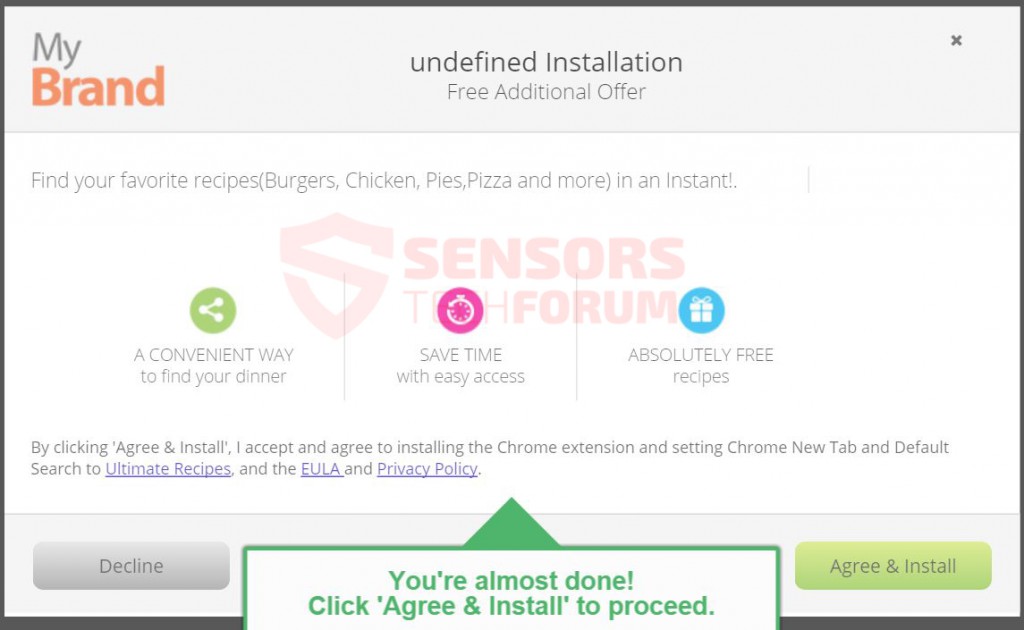
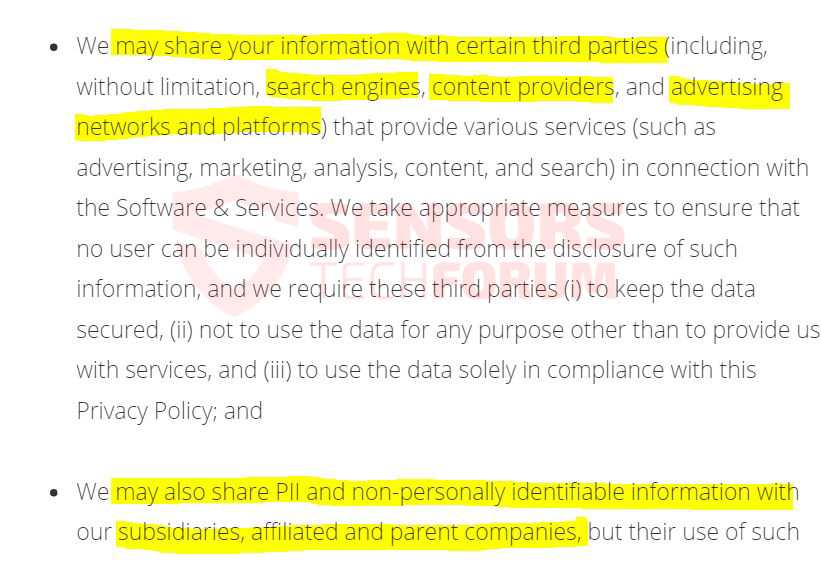













 1. Installer SpyHunter at scanne efter og fjerne Ultimaterecipes(.)netto Pop-ups.
1. Installer SpyHunter at scanne efter og fjerne Ultimaterecipes(.)netto Pop-ups.


 1. Installer Malwarebytes Anti-Malware at scanne efter og fjerne Ultimaterecipes(.)netto Pop-ups.
1. Installer Malwarebytes Anti-Malware at scanne efter og fjerne Ultimaterecipes(.)netto Pop-ups.







 1. Installer STOPzilla Anti Malware at scanne efter og fjerne Ultimaterecipes(.)netto Pop-ups.
1. Installer STOPzilla Anti Malware at scanne efter og fjerne Ultimaterecipes(.)netto Pop-ups.




